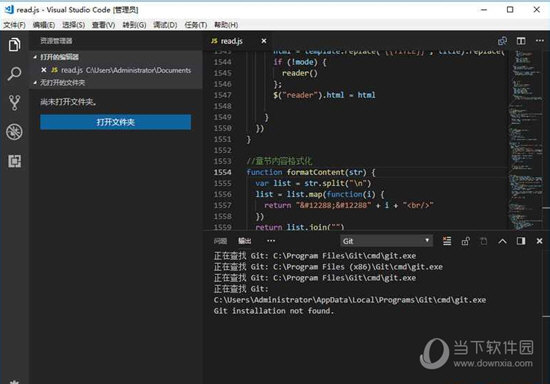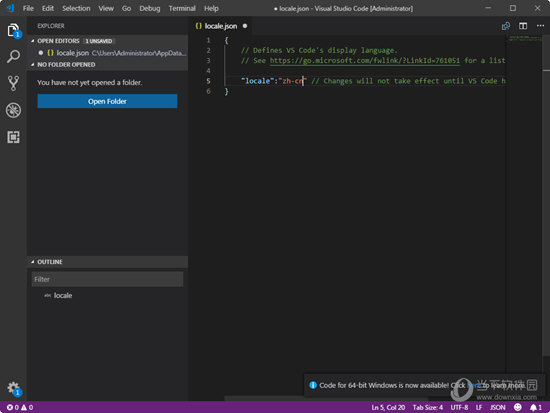|
软件简介:上一页零视界汉粤迷你学习机 V2.0 绿色免费版最新无限制破解版测试可用 下一页AutoCAD2010序列号和密钥注册机 32/64位 绿色免费版最新无限制破解版测试可用
本软件是由七道奇为您精心收集,来源于网络转载,软件收录的是官方版,软件版权归软件作者所有,本站不对其观点以及内容做任何评价,请读者自行判断,以下是其具体内容: VSCode 即Visual Studio Code,一款专注于代码本身的免费的编辑器。先为代码创建概要,找到所有引用,最后跳转到相应定义。调试工具包含常见的断点、单步调试、变量检查等功能。你无须修改应用就可以增加额外的语言支持。
【功能特点】方便的git管理:支持基本所有的常用操作,图形化操作;git代码冲突合并 修改对比:图形化的git log历史,多分支显示;便捷的最新修改记录,git lens 多种多样的git插件:markdown,多样化的markdown展示,能够上传网络图片 代码编写:多点编辑,启动快捷,轻量级编辑器
【怎么设置中文】1、打开进入软件,如果发现是英文版本,不要急,首先按F1快捷键或者Ctrl+Shift+P,切入到命令行模式,输入“Configure Language” 2、按回车键后进入设置界面 3、只需要将上面的"EN"改为“zh-CN”即可,注意大小写
【使用说明】基本配置 通过Code->首选项->设置打开配置,一般来说安装插件会自动添加配置。如有需要也可以自行设置配置。以下是一些简单的配置,具体详情可查看配置文件。 基本操作 打开项目—windows: 直接拖动文件/文件夹至vscode即可打开 打开控制台—执行ctrl+shift+p即可打开vscode控制台。控制台是vscode插件执行部分的一个重要地方! 打开命令行—点击vscode下方的任务栏 打开分屏—右上角分屏按键 跳转到定义的地方—ctrl + 鼠标 多重光标操作—alt+鼠标点击 块选择—shift+alt+鼠标 folding折叠 Fold (Ctrl+Shift+[) 折叠所在的这个部分 Unfold (Ctrl+Shift+]) 取消所在部分的折叠 Fold All (Ctrl+K Ctrl+0) 折叠当前编辑文件的所有可折叠部分 Unfold All (Ctrl+K Ctrl+J) 取消当当前文件所有折叠 Fold Level X (Ctrl+K Ctrl+2 for level 2) 折叠所有level x(还可以用 ctrl+3、ctrl+4等)的缩进去(除了当前编辑位置所在的) git提交描述—安装git lens插件后,会在每行代码后显示最近的修改信息 git基本操作—打开vscode控制台,可以输入git命令。 【下载地址】VSCode V1.30.1 汉化版“VSCode V1.30.1 汉化版最新无限制破解版测试可用[应用软件]”系转载自网络,如有侵犯,请联系我们立即删除,另:本文仅代表作者个人观点,与本网站无关。其原创性以及文中陈述文字和内容未经本站证实,对本文以及其中全部或者部分内容、文字的真实性、完整性、及时性七道奇不作任何保证或承诺,请读者仅作参考,并请自行核实相关内容。 |
|||||||||||||||||||||||